
當使用CAD把DWG的圖紙文件轉(zhuǎn)成PDF文件的時候,可能會出現(xiàn)圖框頁邊距前后不一致的情況?那怎么做才能保持前后的圖框頁邊距不變呢?
下面跟著小編一起來看看怎么解決這個問題吧
1、首先,大家打開中望CAD軟件,打開需要轉(zhuǎn)成PDF的圖紙文件
2、點擊界面菜單欄上的“文件”-“打印”按鈕,或者點擊CTRL P的組合鍵,打開打印設置的對話框

3、打開“打印機/繪圖儀”的列表,我們選擇這里的“DWG to PDF.pc5”,再點擊右側(cè)的“特性”按鈕
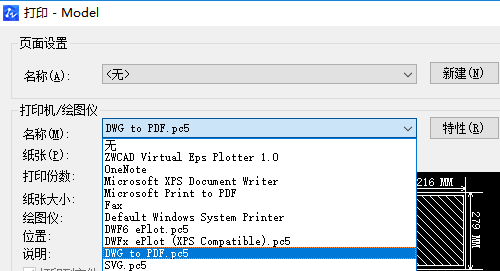
4、在彈出來的繪圖儀編輯器中,我們點擊修改標準圖紙尺寸(可打印區(qū)域)按鈕,我們選擇并記住這個A4的圖紙尺寸,再點擊修改按鈕
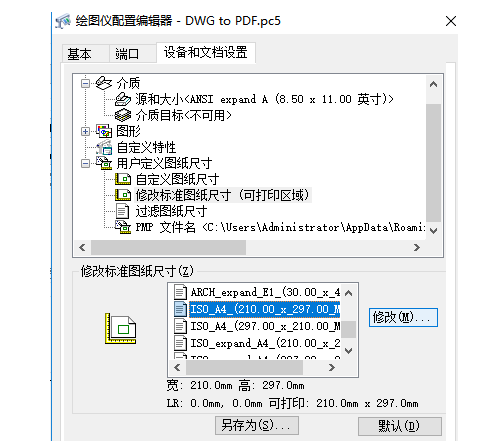
5、在彈出來的“自定義圖紙尺寸-可打印區(qū)域”對話框里,我們把上下左右的邊距全部改成0,然后點擊“下一步”按鈕
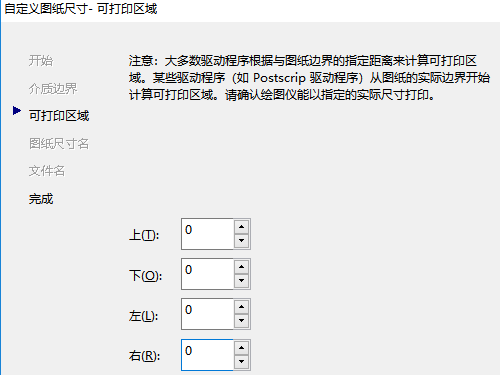
6、按照默認設置保存或者自己設置文件名,再點擊“下一步”按鈕,最后點擊“完成”以及“確定”按鈕
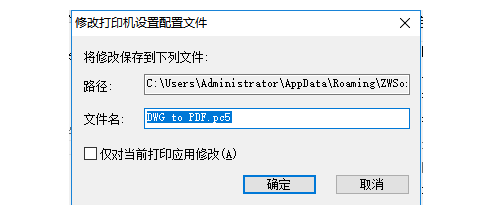
7、回到CAD軟件的“打印”對話框,我們打開“紙張”的列表,選擇剛剛的A4圖紙尺寸
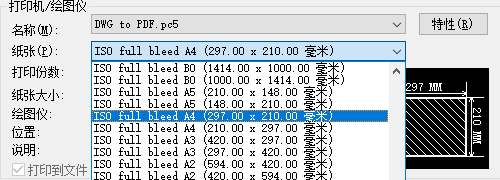
8、打開“打印區(qū)域”-“打印范圍”的列表,選擇“窗口”按鈕,選擇需要框定的圖紙范圍,再勾選上“居中打印”的復選框,點擊“確定”按鈕
9、這樣子,我們在把CAD圖紙文件轉(zhuǎn)成PDF的時候,就可以保持圖框的頁邊距不變化了。
https://www.zwcad.com/
https://www.zwsoft.cn/業(yè)務咨詢:932174181 媒體合作:2279387437 24小時服務熱線:15136468001 盤古機械網(wǎng) - 全面、科學的機械行業(yè)免費發(fā)布信息網(wǎng)站 Copyright 2017 PGJXO.COM 豫ICP備12019803號